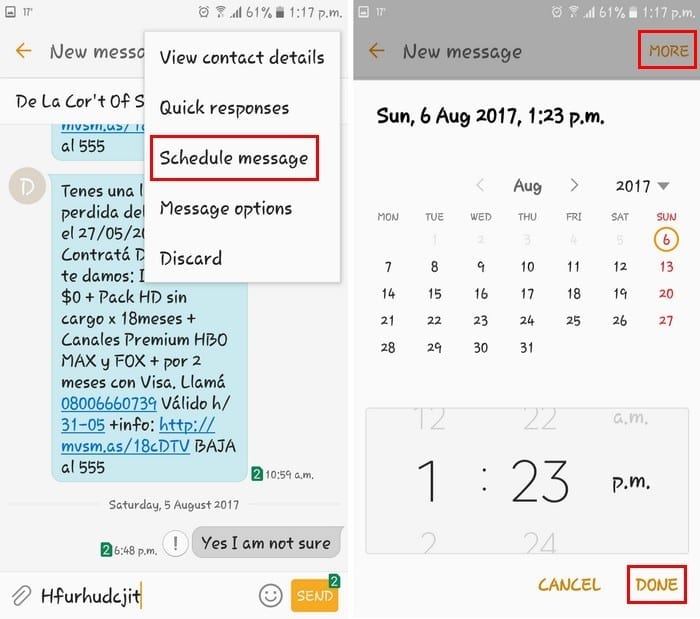Android: Не може да се изпрати текстово съобщение до един човек

Решете проблем, при който текстовите съобщения не достигат само до един получател с това ръководство за отстраняване на неизправности.
Често срещан проблем е липсата на достатъчно място за съхранение на вашето устройство с Android. Вероятно не осъзнавате, че нямате достатъчно място за съхранение, докато не опитате да актуализирате приложение и не можете. Решението за липсата на достатъчно място за съхранение не винаги е купуването на нов телефон.
Може да се наложи да вземете трудно решение какво ще трябва да изтриете, за да увеличите паметта на телефона си. Но извършването на „пролетно почистване“ на телефона ви ще ви даде това ново начало, което ще реши проблема с недостатъчното съхранение.
Лесно е да се увлечете, когато видите толкова много забавни приложения в Google Play. Опитвате един след друг, но вероятно забравяте да ги деинсталирате или просто да ги оставите, дори и да не са толкова страхотни.
Проблемът с това е, че някои приложения заемат място, което може да се използва за нещо по-важно. Можете да деинсталирате всички тези ненужни приложения или чрез Google Play, или директно от устройството си с Android.
За да деинсталирате приложения от Google Play, докоснете иконата на хамбургер горе вляво и докоснете Моите приложения и игри. Изберете раздела Инсталирани и прегледайте приложенията.
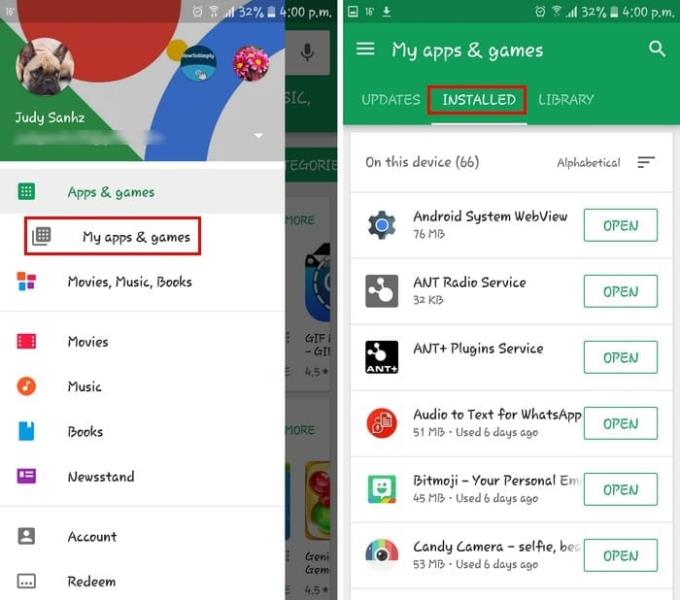
Ако докоснете неравномерните линии, можете да организирате приложенията си по азбучен ред, последно актуализирани, последно използвани или по размер. Изберете това, което улеснява процеса. Докоснете приложението, което искате да инсталирате, и след това бутона Деинсталиране.
За да деинсталирате приложението от телефона си, отидете на “ Настройки ” > “ Приложения ” или “ Приложения ” > “ Мениджър на приложения ” и докоснете приложенията, които искате да деинсталирате.
Някои приложения почти не използват памет, а други използват твърде много от нея. Ако не искате да деинсталирате определени приложения, можете да опитате да деинсталирате тези, които използват твърде много от паметта на телефона ви. Следвайте стъпките, споменати по-горе, за това как можете да организирате приложенията и изберете Размер. Просто деинсталирайте тези, които използват твърде много памет.
Следвайте стъпките, споменати по-горе, за това как можете да организирате приложенията и изберете Размер. Просто деинсталирайте тези, които използват твърде много памет.
За да видите количеството памет, което приложение използва, отидете на „ Настройки “ > „ Приложения “ или „ Приложения “ > „ Мениджър на приложения “. Точно под всяко приложение е количеството памет, което заема.
Снимките може да не заемат твърде много място, но видеоклиповете със сигурност могат. В зависимост от финансовите си обстоятелства можете да изберете платен акаунт или да използвате безплатен акаунт. Един чудесен начин да спестите място за съхранение на вашето устройство с Android е да се възползвате от опцията Google Photos.
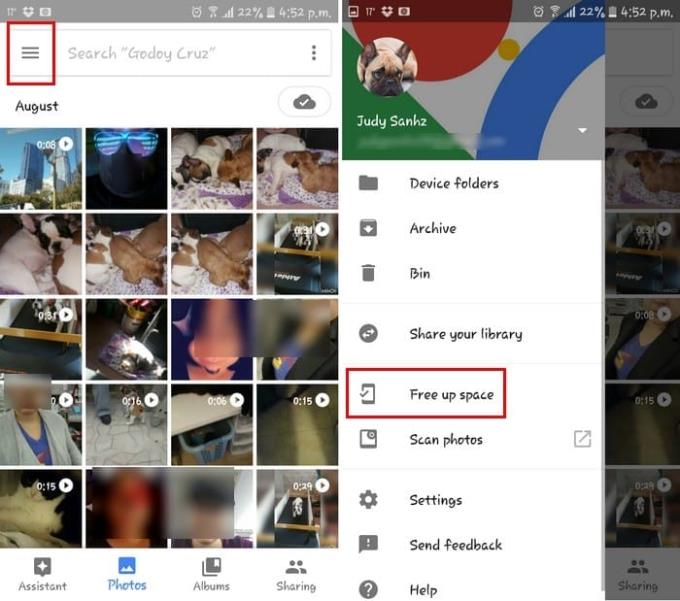
Отворете приложението и докоснете иконата на хамбургер. Докоснете опцията Освободи място и приложението ще ви каже колко място за съхранение може да освободи за вас. Потвърдете и той ще започне да изтрива всичко, което е запазило за вас.
Изтриването на кеш файловете на вашето устройство с Android може да ви помогне да разрешите проблема с недостатъчното съхранение. Можете да направите това чрез приложение на трета страна или директно от телефона си.
Приложение, което можете да опитате, е App Cache Cleaner – 1Tap Clean. Има 10 милиона изтегляния и се брои. Лесен е за използване и буквално отнема само едно докосване, за да почистите кеш файловете.
За да изчистите кеш файловете от вашия телефон с Android, отидете на “ Настройки ” > “ Съхранение ” > “ Вътрешно съхранение ” > “ Кеширани данни ” > “Изтриване”.
Изтеглете : Cache Cleaner – 1Tap Clean (безплатно)
Можете също да спестите място на устройството си с Android, като преместите определени приложения на SD картата на телефона си. Единственият недостатък на това е, че не всички приложения могат да бъдат преместени, но има други, които могат.
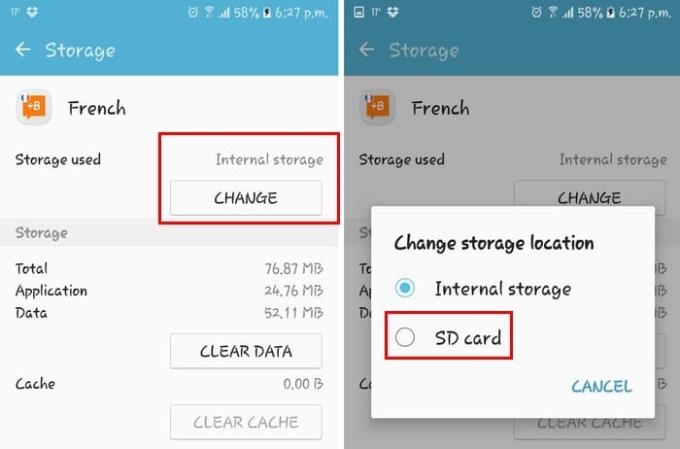
За да преместите приложение на SD картата, отидете на “ Настройки ” > “Приложения” или “Приложения” > “ Мениджър на приложения” > Докоснете приложението, за да преместите > “ Съхранение ” > “ Промяна ” > “ SD карта “.
Не всички телефони имат възможност да сменят SD карти с такива с по-голям капацитет. Ако имате телефон, който ви позволява да направите това, тогава това е решението на вашия проблем.
Преди да купите SD картите, трябва да вземете предвид някои неща. Когато пазарувате карта с памет, не забравяйте за класа, X рейтинга, съхранението и размера. Добра идея е да направите малко проучване за тези четири неща и да се уверите, че картата е съвместима с вашия телефон.
Ако смятате, че сте опитали всичко и все още не можете да разберете какво заема толкова много място, винаги можете да опитате приложение за анализатор на съхранение. Той анализира всичко на вашия телефон и показва всичко, което заема място за съхранение, без значение колко малко е то.
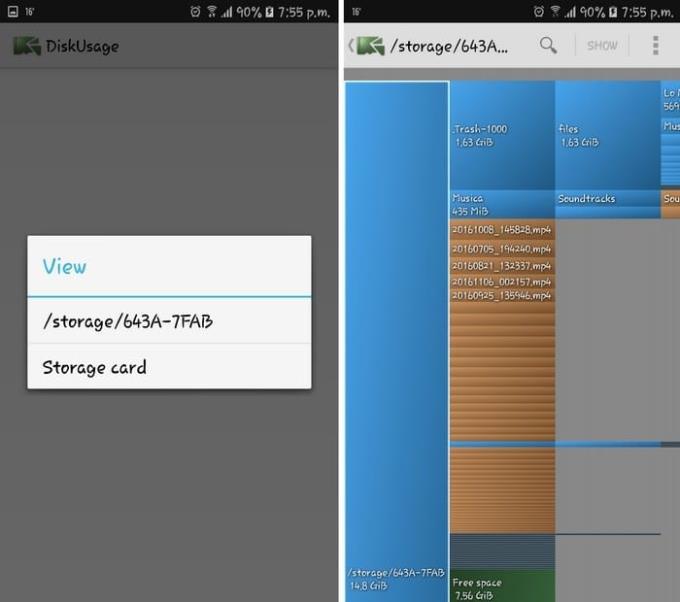
Веднага след като инсталирате приложението, то започва да анализира телефона ви и след това показва паметта на телефона ви в различни цветове. Сега можете да разберете защо е толкова трудно да спестите място на устройството си с Android.
Популярно приложение, което можете да опитате, е DiskUsage. Безплатно е и върши цялата работа вместо вас.
Изтегляне : DiskUsage (безплатно)
Не на последно място винаги можете да прехвърляте файлове, които не можете да изтриете, на външно устройство за съхранение. От вас зависи дали е USB устройство или твърд диск, но е чудесна възможност да имате файлове, които трябва да запазите, но нямате място за тях на телефона си.
С горните съвети със сигурност ще имате необходимото допълнително пространство. Вече няма да ви се налага да се справяте с това досадно недостатъчно съобщение за грешка. Пропуснах ли съвет, който използвате? Оставете коментар и споделете вашите мисли.
Решете проблем, при който текстовите съобщения не достигат само до един получател с това ръководство за отстраняване на неизправности.
Отървете се от избора на опции за програмисти, който се показва в настройките на вашето устройство с Android, с тези стъпки.
Как да настроите светкавицата на камерата да се включва или изключва в операционната система Android.
Някои неща, които трябва да опитате, ако екранът на вашето устройство с Android няма да се завърти автоматично.
Как да промените или деактивирате мелодията си за текстови съобщения на устройството си с Android.
Научете силата на използването на приложението Zedge, за да избирате от хиляди различни мелодии на вашето устройство с Android.
Списък с неща, които да опитате, ако устройството ви с Android не стартира правилно.
Научете как да отстраните често срещани проблеми, при които вашият телефон или таблет с Android отказва да получи IP адрес.
Имате нужда от усилване на силата на звука на вашето устройство с Android? Тези 5 приложения ще ви помогнат.
Известията са удобни. Без тях няма да знаете, че дадено приложение се нуждае от вашето внимание. Проблемът идва, когато дадено приложение се опитва да бъде твърде полезно
Научете как да накарате своя телефон за безжично зареждане да се зарежда безжично.
Липсва ли менюто с опции за програмисти в настройките на вашето устройство с Android? Активирайте го с тези стъпки.
Урок за това как да преглеждате настолни версии на уеб страници на вашето устройство с Android.
Този урок ви показва 4 опции, които можете да използвате за добавяне на вашия Outlook Calendar към вашето Android устройство.
Използването на Wi-Fi, 3G или 4G/LTE връзка използва ли повече енергия на батерията? Отговаряме на въпроса подробно с тази публикация.
Чудите се дали можете да използвате това зарядно устройство от друго устройство с вашия телефон или таблет? Тази информационна публикация има някои отговори за вас.
Как да промените настройката на DPI на вашия телефон или таблет с Android.
Как да активирате или деактивирате функциите за проверка на правописа в операционната система Android.
Научете как да използвате режима картина в картина на вашия Android с Oreo с този урок.
Как да планирате текстово съобщение да бъде изпратено по-късно от вашето устройство с Android.
След като руутнете телефона си с Android, имате пълен достъп до системата и можете да стартирате много видове приложения, които изискват root достъп.
Бутоните на вашия телефон с Android не са само за регулиране на силата на звука или събуждане на екрана. С няколко прости настройки те могат да се превърнат в преки пътища за бързо заснемане на снимки, прескачане на песни, стартиране на приложения или дори активиране на функции за спешни случаи.
Ако сте забравили лаптопа си на работа и имате спешен доклад, който да изпратите на шефа си, какво трябва да направите? Да използвате смартфона си. Още по-сложно е да превърнете телефона си в компютър, за да вършите много задачи едновременно по-лесно.
Android 16 има джаджи за заключен екран, с които можете да променяте заключения екран по ваш избор, което го прави много по-полезен.
Режимът „Картина в картината“ на Android ще ви помогне да свиете видеото и да го гледате в режим „картина в картината“, гледайки видеото в друг интерфейс, за да можете да правите други неща.
Редактирането на видеоклипове на Android ще стане лесно благодарение на най-добрите приложения и софтуер за редактиране на видео, които изброяваме в тази статия. Уверете се, че ще имате красиви, вълшебни и стилни снимки, които да споделяте с приятели във Facebook или Instagram.
Android Debug Bridge (ADB) е мощен и универсален инструмент, който ви позволява да правите много неща, като например намиране на лог файлове, инсталиране и деинсталиране на приложения, прехвърляне на файлове, root и флаш персонализирани ROM-ове, както и създаване на резервни копия на устройства.
С приложения с автоматично щракване. Няма да се налага да правите много, когато играете игри, използвате приложения или задачи, налични на устройството.
Въпреки че няма магическо решение, малки промени в начина, по който зареждате, използвате и съхранявате устройството си, могат да окажат голямо влияние върху забавянето на износването на батерията.
Телефонът, който много хора обичат в момента, е OnePlus 13, защото освен превъзходен хардуер, той притежава и функция, която съществува от десетилетия: инфрачервеният сензор (IR Blaster).